
Windows 10 har en række temaer, der er tilgængelige. Hvilket tillader os at ændre holdets udseende til enhver tid. Som standard er der et tema, der er valgt, hvilket er det, der bruges på computeren. Men når vi vil, skal vi kunne vælge et andet emne, som vi anser for at være mere interessant, eller som er bedre for holdet.
Sandheden er, at det er virkelig simpelt at kunne ændre dette på computeren. Men der er helt sikkert brugere, der stadig har ringe erfaring med Windows 10. Derfor, hvis du vil ændre temaet, viser vi dig nedenfor de trin, vi skal følge i denne henseende. De er slet ikke komplicerede.
Først og fremmest, som det er almindeligt i denne type situation, er vi nødt til at gøre det åbn Windows 10-indstillinger. Vi har to måder at gøre dette på. Vi kan bruge Win + I-tastekombinationen. Vi kan også åbne startmenuen og klikke på tandhjulsikonet. Begge måder giver dig mulighed for at åbne denne konfiguration.
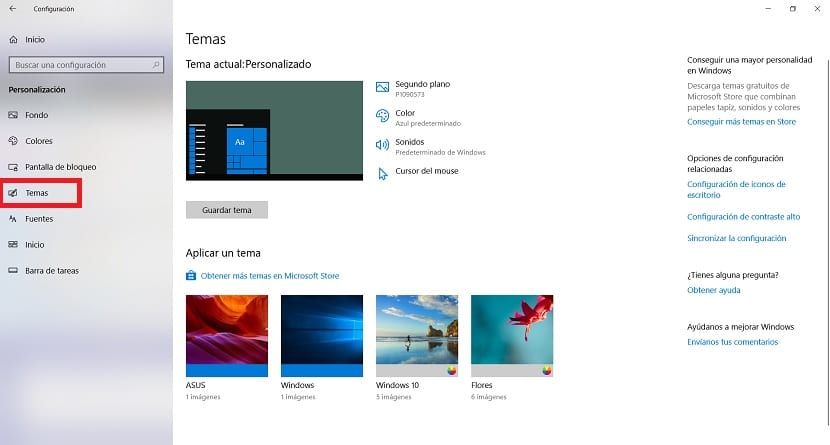
En gang inde i det, vi er nødt til at gå ind i tilpasningssektionen. Det er en af sektionerne på skærmen. Dernæst, når vi er inde i den, skal vi se på søjlen i venstre side. En af mulighederne i denne kolonne er Temaer, som du skal klikke på.
Så er vi allerede i dette afsnit af emner. I det kan vi se de temaer, som vi har til rådighed til brug i Windows 10. Ud over at kunne vælge det, vi ønsker at bruge i operativsystemet på det tidspunkt. Derudover har vi muligheden for, hvis vi vil Få flere temaer i Microsoft Store.
Nu er det bare et spørgsmål om vælg det tema, du vil bruge i Windows 10 og du kan se, hvordan det er installeret på computeren. Hvis du ikke var overbevist om, hvordan grænsefladen så ud, er jeg sikker på, at disse typer ændringer er noget, der vil interessere dig. Også meget let at ændre.